Моят HDMI аудио не работи
Промяна подразбиране устройство за възпроизвеждане # 1
До момента най-честата причина за този проблем е в стандартните си настройки за възпроизвеждане. Вашият Windows PC има няколко различни начина за изход аудио сигнал. Тонколони могат да използват редовно аудио жак, USB порт, оптичен порт и аудио HDMI. Ако още не сте го използвали и преди, ще рядко HDMI е избрана по подразбиране, за да бъде възпроизвеждане на вашето устройство. За щастие, това е лесно да се определи на вашия Windows 7 или Windows 8.
За да смените устройството за възпроизвеждане по подразбиране имате две възможности. Първият вариант е най-лесният.
- Погледнете в долния десен ъгъл на екрана
- В лентата на задачите, ще видите малка икона говорител
- Щракнете с десния бутон върху иконата и изберете устройства за възпроизвеждане
- Отваря се нов прозорец, който се показва списък на вашите настройки за възпроизвеждане на устройства
- Намери си на опцията HDMI и натиснете десния бутон на мишката
- Изберете Задаване като устройство по подразбиране
Промяна подразбиране устройство за възпроизвеждане # 2
Вторият вариант е също толкова просто, но изисква няколко допълнителни стъпки.
- Отворете контролния панел. (В Windows 7, може да се намери, като кликнете върху бутона Start. В Windows 8, просто натиснете бутона на Windows. И видът на контролния панел и натиснете Enter.)
- Изберете опция. който говори. Хардуер и звук
- Кликнете върху Управление на аудиоустройства
- Намери си на опцията HDMI и натиснете десния бутон на мишката
- Изберете Задаване като устройство по подразбиране
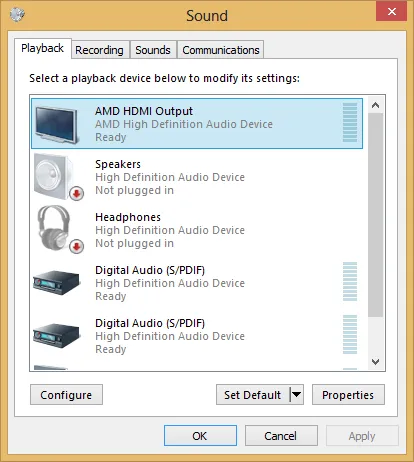
устройства за възпроизвеждане в Windows 8
Проверете всички връзки
Актуализиране на драйверите
Ако горните решения не работят, може да имате проблеми с лоша или остаряла шофьор. Шофьор е софтуер за определена част от оборудването, което му позволява да се работи с Windows, и останалата част от хардуера на вашия компютър. Ако вашият шофьор е повреден или изтекъл срок на годност, може да е причината за липсващия аудио HDMI.
За да актуализирате драйверите, ще трябва да се върне в контролния панел.
Можете също да използвате приложението ни, подновител шофьор. да се ускори този процес. Това е особено добър с аудио драйвери.
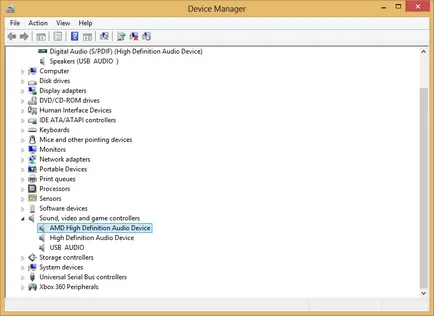
Диспечер на устройствата в Windows 8
Мартин Wolffbrandt Jørgensen
СЕГ Пустер lige Лив аз gløderne :)
СЕГ sidder нея мед мин bærbare ог MIT телевизия. Overfører LYD ог billede Тил ен BlueRay afspiller ог videre рано от телевизията.
Det Хар СЕГ gjort аз добре Ланг три пъти дневно ню ..
Тил tider Хар ден været drilsk мед кун в flytte billedet, мъжете Ikke в flytte lyden рано от soroundsounden чрез HDMI. Typisk hvis СЕГ Хар tændt оп Елер koblet оп аз "forkert rækkefølge". Det Хар SA SOM Regel hjulpet в lukke Нед за дет hele ог tænde оп IGEN, SOM мъж Бор. Мъжете denne банда virker Det Ikke ..
СЕГ Хар forsøgt мед vælge lydenhed, мъжете HDMI изход fremkommer Ikke. Der НЛП KUN ден bærbares станд. лектори на себе си.
СЕГ Хар også slukket за ALT, ог afkoblet всички kabler ог седна DEM аз Иген, за SA в tænde оп аз "rigtig rækkefølge".
СЕГ Хар også forsøgt в opdatere drivere. Мъжете де НЛП в крак с времето.
Анер Ikke hvad Det кан være Елер hvad СЕГ кан Гор. nogen дер VED noget.
Venlig hilsen Мартин
Карлос Перес Мартос
Buenas ми продажба ел HDMI Комо desconectado у не puedo conetarlo у ла Ultima opcion Cuando льо дой actualizar ме зарове Que не encuentra Нада.